windows怎么重装系统win7,windows win7怎么重装系统
时间:2022-10-12阅读量:
电脑是我们现在生活必要的一种电子产品,无论是休闲娱乐还是专业办公,借助电脑的完成效率会更高一些。而我们都知道,支配着电脑使用的要素之一就是电脑系统,Windows系统是最早出现的电脑系统。有用户咨询小编,windows怎么重装系统win7呢?
电脑是我们现在生活必要的一种电子产品,无论是休闲娱乐还是专业办公,借助电脑的完成效率会更高一些。而我们都知道,支配着电脑使用的要素之一就是电脑系统,Windows系统是最早出现的电脑系统。有用户咨询小编,windows怎么重装系统win7呢?关于这个问题,咱们可以通过u盘装机工具来安装win7,操作很简单,具体步骤如下,一起来看看吧。
windows怎么重装系统win7
一、制作u盘启动盘
1、下载最新版的大白菜u盘启动盘制作工具,打开运行。

2、将u盘插入电脑,大白菜u盘启动盘制作工具会自动识别你的u盘,在u盘启动—默认模式下,点击“一键制作成usb启动盘”。
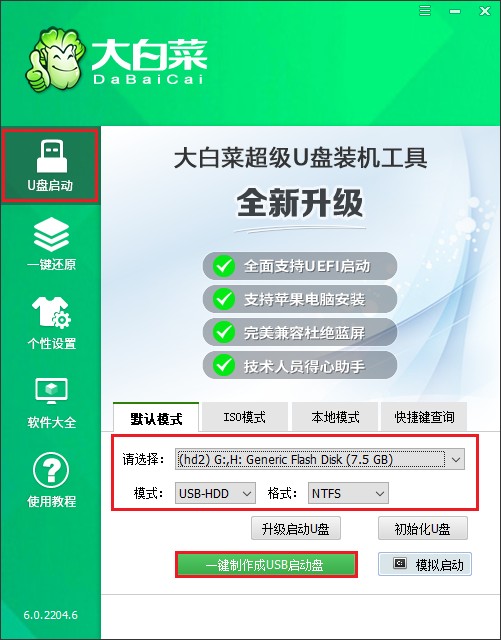
3、制作u盘启动盘会格式化u盘,确保u盘无重要数据,点击确定。
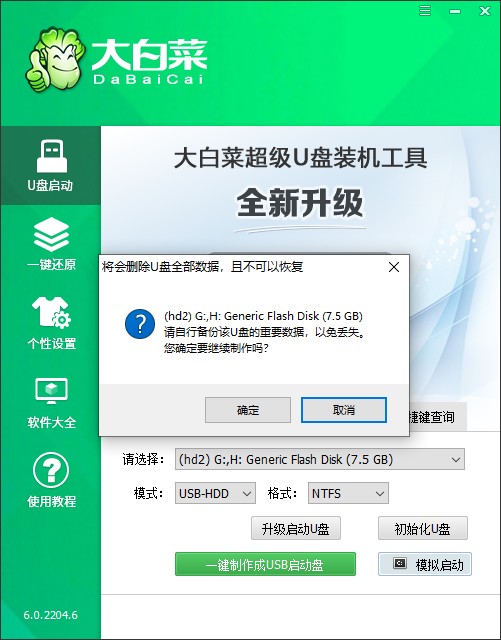
4、等待启动u盘制作成功。
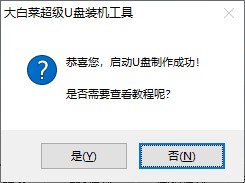
5、u盘启动盘制作完成之后,如果u盘容量足够的话,建议下载Win7系统镜像保存在里面。接下来就可以开始设置u盘启动和重装系统了。
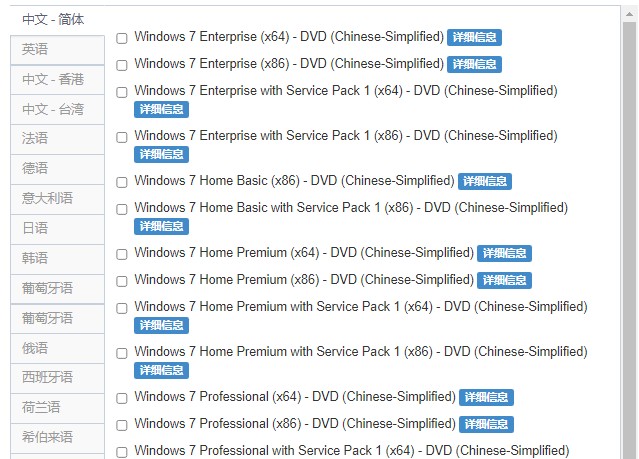
二、设置u盘启动
1、重启电脑,出现开机画面按u盘启动快捷键,进入设置开机启动页面中。由于不同主板按键有可能不同,但无非都是(F12、F11、Del、ESC等)几个,我们可以都尝试一下。
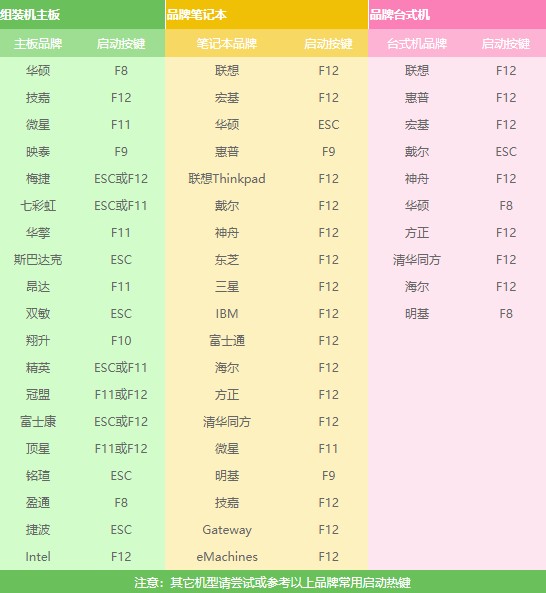
2、选择usb选项或者你的u盘名称,回车,进入大白菜PE选择页面,选择第一选项按回车键。
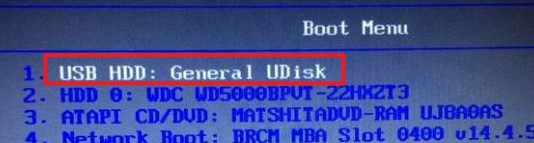
三、安装win7步骤
1、计算机进入大白菜PE桌面,打开桌面上的装机工具,选择我们要安装的系统镜像,选择安装分区在c盘,点击执行。
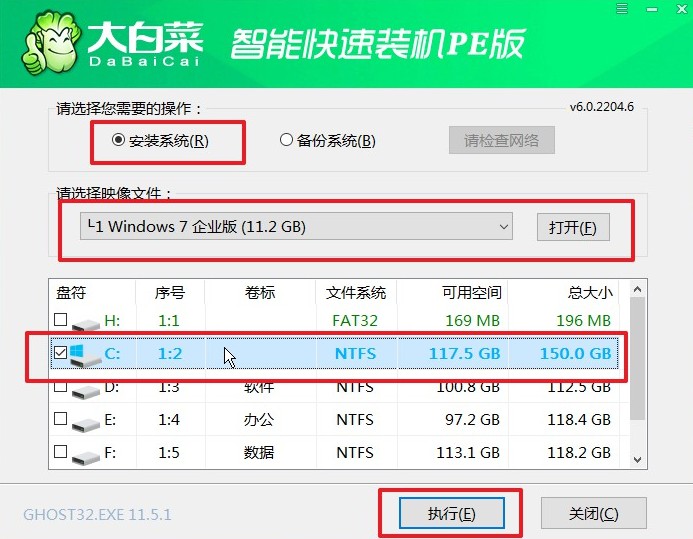
2、默认已有的勾选,点击是,确定还原。
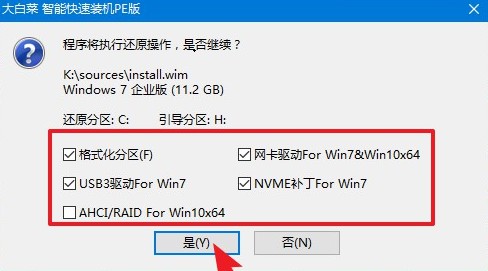
3、勾选完成后重启,重启时拔出u盘,等待进入全新的win7系统桌面,那么u盘重装win7就成功了。
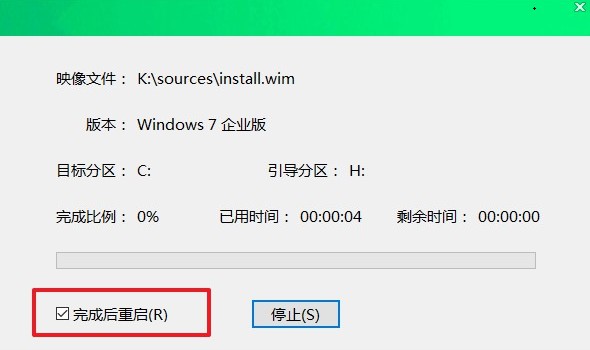
以上内容就是,windows怎么重装系统win7的详细教程。电脑系统是非常重要的,是电脑必备的,没有系统则使用不了电脑。如果电脑系统坏了,你也无法进入到系统桌面。而系统可以通过装机工具进行安装,或者重新安装。方法就如以上教程所示,有需要的小伙伴可以跟着操作哦。